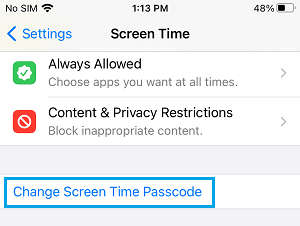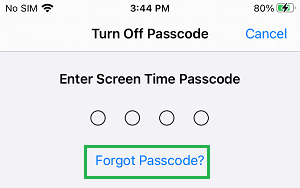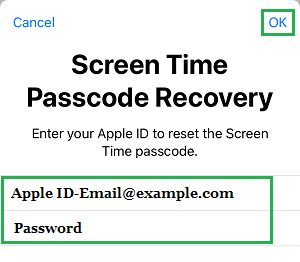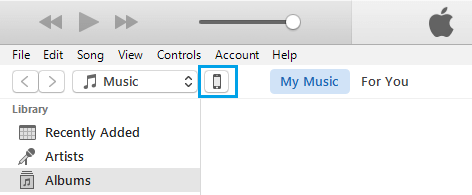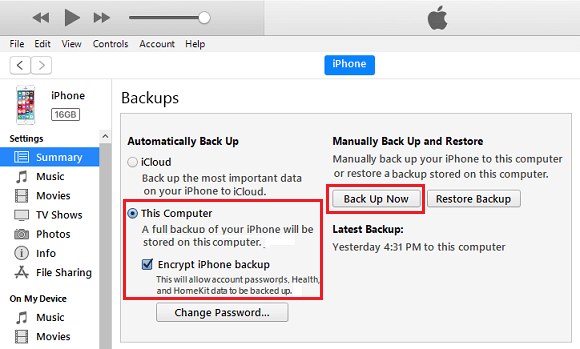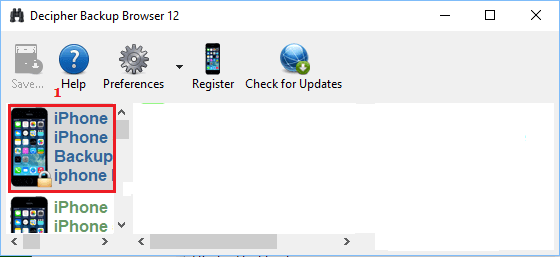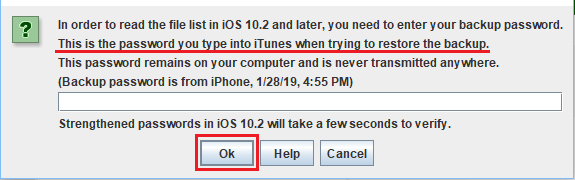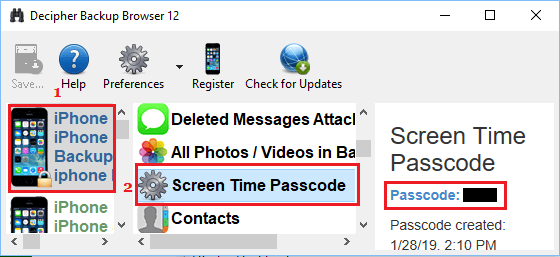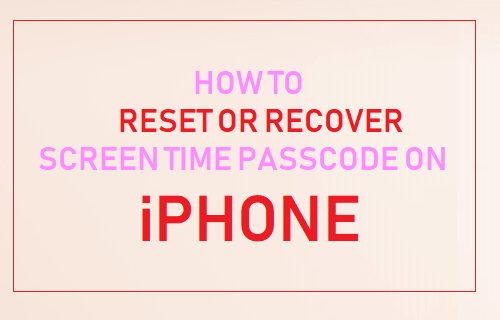
Si olvidaste el código de acceso a la pantalla, no podrás acceder a las aplicaciones y proveedores bloqueados en tu iPhone. A continuación se indican los pasos para restablecer el código de acceso de la hora de visualización en tu iPhone.
Restablecer el código de tiempo de visualización en el iPhone o el iPad
El método para restablecer el código de acceso de la hora de visualización en el iPhone y el iPad varía en función del modelo de sistema de trabajo iOS que se esté ejecutando en tu sistema.
Si tu iPhone tiene iOS 13.4 y posterior, puedes restablecer la contraseña de la hora de visualización en tu sistema utilizando tu ID de Apple y tu contraseña.
Si tu iPhone ejecuta un modelo anterior de iOS (iOS 12 y anteriores) y nunca fue elegible para el reemplazo de iOS 13.4, la única forma de restablecer el código de tiempo de la pantalla es utilizar herramientas de terceros (sugeridas a continuación).
1. Restablecer el código de tiempo de la pantalla utilizando el ID de Apple (iOS 13.4 y posterior)
Sigue los siguientes pasos para restablecer la contraseña de la hora de visualización, si tu sistema utiliza iOS 13.4 y posterior.
1. Ir a Parámetros > Visualización del tiempo > Cambiar la palabra clave de la hora de visualización.
2. En la ventana emergente, elige Desactivar la visualización del código de paso de tiempo para seleccionar > en la pantalla de desactivación del código de acceso, pulsa Ignorar el código de acceso?
3. En la siguiente pantalla, introduce tu ID de Apple, Código de acceso y haz clic en OK.
Los pasos anteriores eliminarán por completo el código de acceso de la Hora de Visualización de tu sistema. Después puedes seguir utilizando la Hora de Visualización sin el código de acceso o hacer clic en Desactivar el tiempo de visualización elección.
2. Restablecer el código de tiempo de la pantalla con instrumentos de terceros
Como ya se ha dicho, no puedes restablecer el código de tiempo de la pantalla utilizando el ID de Apple en los dispositivos más antiguos (iOS12 y anteriores).
La única solución para restablecer la contraseña de la hora de la pantalla en los devices más antiguos es utilizar instrumentos de terceros, como Descifrar copia de seguridadlo que realmente puede mejorar tu código de vista de tiempo único de una copia de seguridad del iPhone.
La táctica de restablecer la codificación de la vista en el tiempo mediante la copia de seguridad de Decipher incluye los siguientes 3 pasos.
1. Haz una copia de seguridad de tu iPhone en un PC o Mac
2. Consigue e instala el navegador Decipher Backup en tu PC
3. Mejorar la contraseña de tiempo de visualización utilizando la copia de seguridad de Decipher
Aunque Decipher Backup está disponible para sistemas informáticos Home windows y Mac, es sencillo obtenerlo y configurarlo en un ordenador Home windows.
En el caso de los Mac, puedes dar un paso más para permitir que Decipher Backup acceda a las copias de seguridad de iOS en tu Mac.
Paso 1 – Haz una copia de seguridad cifrada del iPhone en tu PC o Mac
El primer paso es hacer una copia de seguridad cifrada de tu iPhone en tu PC o Mac.
1. Únete a iPhone al puerto USB del computer.
2. Abrir iTunes en tu PC y haz clic en el botón icono del iPhone porque aparece en la pantalla de tu ordenador.
Observa: Para Mac, abre el Buscador y haz clic en tu iPhone en el menú de apariencia.
3. A continuación, haz clic en el botón Resumen > Desplázate hasta la sección «Copias de seguridad», elige Este portátilmira esto Cifrar la copia de seguridad del iPhone y haz clic en Vuelve ahora botón.
Observa: Es posible que se te pida que establezcas una contraseña en tu archivo de copia de seguridad encriptado. No olvides anotar esta contraseña que se utilizará en los siguientes pasos.
4. Prepárate para que iTunes haga una copia de seguridad de tu iPhone en tu ordenador. El tiempo necesario para completar la copia de seguridad dependerá de la cantidad de información disponible en tu iPhone.
Paso#2 – Consigue e instala Decipher Backup en el portátil
El siguiente paso es conseguir y configurar el navegador Decipher Backup en tu PC o Mac.
1. Consigue la plantilla gratuita en Navegador de copias de seguridad Decipher en tu ordenador.
2. Una vez descargado el archivo, haz doble clic sobre él DescifrarBackupBrowser.exe para instalar Decipher Backup en tu ordenador.
Observa: En Mac, arrastra y suelta DescifrarBackupBrowser.dmg en la carpeta Objetivos y sigue las instrucciones de la pantalla «Cómo empezar» para acceder al dispositivo de copia de seguridad de Decipher.
Paso 3 – Obtén un mejor código de acceso para el tiempo de visualización utilizando el Dispositivo de Respaldo de Descifrado
1. Abrir Descifrar la copia de seguridad en tu ordenador y buscará y guardará automáticamente todas las copias de seguridad del iPhone disponibles en tu ordenador.
2. Desde el Registro de partidas guardadas, haz clic en tu regalo Copia de seguridad encriptada del iPhone.
3. En la siguiente ventana emergente, introduce Contraseña necesario para acceder a la copia de seguridad encriptada de tu iPhone y pulsa OK.
4. Decipher Backup comenzará a escanear la copia de seguridad de tu iPhone y a guardar su contenido. Desplázate por la copia de seguridad y haz clic en Mostrar código de acceso temporal Archivo.
5. Cuando haces clic en Mostrar el código de acceso a la horala copia de seguridad descifra esta carpeta y muestra tu código de acceso temporal (ver imagen superior).
Ahora que tienes de nuevo tu código de acceso a la pantalla, puedes desactivar, cambiar o seguir utilizando el mismo código de acceso a la pantalla.
- Cómo obtener todas las fotos de iCloud en el PC
- Cómo borrar rápidamente la memoria del iPhone (cualquier modelo)
Me llamo Javier Chirinos y soy un apasionado de la tecnología. Desde que tengo uso de razón me aficioné a los ordenadores y los videojuegos y esa afición terminó en un trabajo.
Llevo más de 15 años publicando sobre tecnología y gadgets en Internet, especialmente en mundobytes.com
También soy experto en comunicación y marketing online y tengo conocimientos en desarrollo en WordPress.